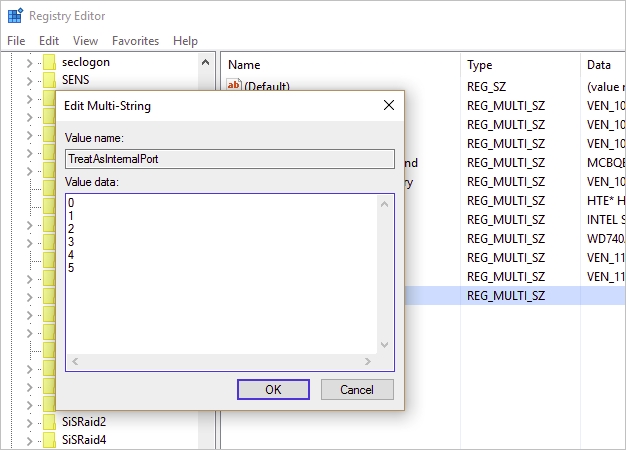La mayoría de las veces, cuando actualiza o cambia el hardware de su computadora, Windows tiende a aceptarlo sin problemas. Pero, ¿qué hace si Windows sigue «viendo» y enumerando un nuevo disco duro permanente como extraíble? La publicación de preguntas y respuestas del superusuario de hoy tiene la respuesta a la pregunta de un lector curioso.
La sesión de preguntas y respuestas de hoy nos llega por cortesía de SuperUser, una subdivisión de Stack Exchange, un grupo de sitios web de preguntas y respuestas impulsado por la comunidad.
La pregunta
El lector de superusuario Michael Stum quiere saber si un disco duro se puede designar como no extraíble:
Reemplacé la unidad de DVD de mi computadora portátil con un disco duro SATA, que funciona bien. Sin embargo, Windows cree que el disco duro es extraíble y lo incluye en la ventana emergente «Quitar hardware de forma segura y expulsar el medio», o para cualquier aplicación que muestre una lista de unidades extraíbles.
¿Hay alguna manera de hacer que Windows trate (designe) el disco duro como un disco duro fijo / no extraíble?
¿Se puede designar un disco duro como no extraíble?
La respuesta
El colaborador superusuario Carrein tiene la respuesta para nosotros:
Probé esto en Windows 10 con un chipset de Microsoft estándar.
- Lanzar regedit
- En HKEY_LOCAL_MACHINE \ SYSTEM \ CurrentControlSet \ Services \ storahci \ Parameters \ Device, cree una nueva entrada REG_MULTI_SZ y etiquétela como TreatAsInternalPort
- En el cuadro de valores , ingrese los valores del puerto que le gustaría marcar como no removibles (es decir, ingrese «0» para el puerto «0» , etc.)
Creo que esta configuración también depende del chipset / controlador de la unidad de su computadora. Como tal, un fabricante de chipset diferente puede tener una entrada de registro diferente para esta configuración en particular.
¿Tiene algo que agregar a la explicación? Habla en los comentarios. ¿Quieres leer más respuestas de otros usuarios de Stack Exchange expertos en tecnología? Consulte el hilo de discusión completo aquí .
Crédito de la imagen: Glenn Batuyong (Flickr)